华为电脑维修流程华为作为全球知名的科技公司,其生产的电脑产品深受用户欢迎。然而,在使用过程中,难免会遇到各种问题。下面,我们将介绍华为电脑的维修流...
2025-03-19 18 电脑维修
随着电脑的普及和使用,打印机已成为办公和生活中必不可少的设备之一。然而,有时候我们在维修电脑后可能会遇到打印机无法正常启动的问题。本文将向大家介绍一些简单的步骤,帮助您顺利启动打印机。
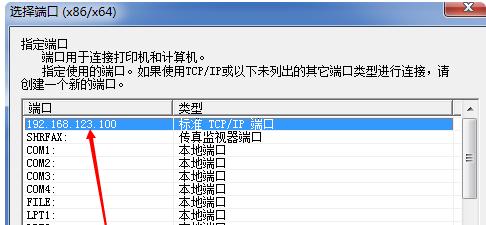
1.确保所有连接端口正常连接:
-检查打印机与电脑之间的连接线是否插紧。

-检查电源线是否插入打印机并接通电源。
2.检查打印机电源:
-确保打印机电源开关处于开启状态。

-如果打印机配备了外部电源适配器,检查适配器是否连接并插入插座。
3.重新安装打印机驱动程序:
-打开电脑的控制面板,找到设备管理器。
-在设备管理器中找到打印机,右键点击并选择卸载。
-重新安装最新版本的打印机驱动程序。
4.检查打印机状态:
-确保打印机处于正常工作状态,无纸卡、无缺墨等问题。
-如果打印机有显示屏,检查是否显示任何错误信息。
5.清理打印机内部:
-打开打印机的盖子,检查是否有卡纸或其他物体阻塞。
-使用专业的打印机清洁工具清理打印头和滚筒等部件。
6.重启电脑和打印机:
-关闭电脑和打印机,等待几分钟后重新启动。
-重新连接电脑和打印机,并尝试重新启动打印任务。
7.检查打印机设置:
-打开电脑的打印机设置,确保默认打印机已正确设置。
-检查打印队列中是否有阻塞的任务,尝试清除所有任务并重新启动。
8.检查网络连接:
-如果您使用的是网络打印机,确保打印机与网络连接正常。
-重启路由器或调整网络设置,以确保打印机可以正常访问网络。
9.更新打印机固件:
-访问打印机制造商的官方网站,查找最新的固件更新。
-下载并安装最新的固件更新,以解决可能存在的兼容性问题。
10.使用故障排除工具:
-某些打印机品牌提供了故障排除工具,可以帮助您诊断和解决打印机启动问题。
-下载并运行适用于您的打印机品牌和型号的故障排除工具。
11.打印机重置:
-某些打印机具有重置功能,可以恢复出厂设置。
-查找打印机说明书或访问制造商的网站,了解如何执行打印机重置操作。
12.寻求专业帮助:
-如果您尝试了以上方法仍无法启动打印机,可能需要寻求专业的技术支持。
-前往打印机制造商的客户支持页面或联系当地的电脑维修中心。
13.打印机保养和定期维护:
-定期清理打印机内部和外部,避免灰尘和污垢对打印质量的影响。
-及时更换墨盒或碳粉,以确保打印质量和效果。
14.注意使用环境:
-避免将打印机暴露在过热、潮湿或尘土较多的环境中。
-放置打印机在稳定平整的台面上,确保打印机稳固且通风良好。
15.
维修电脑后打印机无法启动是一个常见的问题,但通常可以通过检查连接、电源、驱动程序、打印机状态和清洁等步骤来解决。如果问题仍然存在,可以尝试重启电脑和打印机,检查网络连接,并考虑更新打印机固件。如果所有方法都无效,建议寻求专业帮助或更换打印机。定期保养和维护打印机也非常重要,以确保其正常工作和良好的打印质量。
标签: 电脑维修
版权声明:本文内容由互联网用户自发贡献,该文观点仅代表作者本人。本站仅提供信息存储空间服务,不拥有所有权,不承担相关法律责任。如发现本站有涉嫌抄袭侵权/违法违规的内容, 请发送邮件至 3561739510@qq.com 举报,一经查实,本站将立刻删除。
相关文章

华为电脑维修流程华为作为全球知名的科技公司,其生产的电脑产品深受用户欢迎。然而,在使用过程中,难免会遇到各种问题。下面,我们将介绍华为电脑的维修流...
2025-03-19 18 电脑维修